Mặc định Jump List chỉ hiển thị 12 items nhưng nếu bạn muốn tăng lên 15-30, bạn phải thực hiện thủ thuật thay đổi số items hiển thị trong Jump List trên Windows 10, thủ thuật được thực hiện trong cài đặt Windows Registry của máy tính.
Jump List là một tính năng đã xuất hiện từ phiên bản Windows 7, với Jump List, người dùng có thể mở nhanh và truy cập các tệp tin, thư mục, trang web (gọi chung là items) đã mở trên máy tính. Đối với Windows 10, Jump List còn bổ sung thêm tính năng ghim items trong Jump List đơn giản.
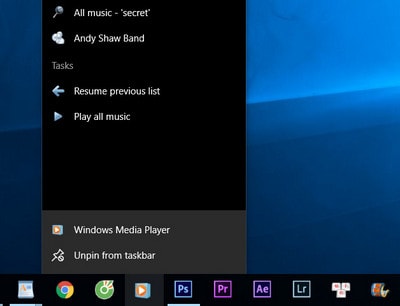
Cách thay đổi số items hiển thị trong Jump List trên Windows 10
Tuy nhiên một tính năng khác nữa của Jump List mà nhiều người chưa biết là khả năng thay đổi số items hiển thị trong Jump List. Để có thể thực hiện thành công việc thay đổi số items hiển thị trong Jump List trên Windows 10, bạn thực hiện theo hướng dẫn sau của Taimienphi.vn nhé.
Cách thay đổi số items hiển thị trong Jump List trên Windows 10
Trước khi thực hiện thủ thuật này, Taimienphi.vn khuyên bạn nên sử dụng cách tạo điểm phục hồi hệ thống, tạo restore point trên Windows 10trước khi thay đổi thông số trong Windows Registry.
Bước 1: Truy cập vào Windows Registry hoặc Registry Editor bằng cách nhấn tổ hợp phím Windows + R > nhập Regedit hoặc regedit.exe. Một cách khác là nhấn phím Windows > gõ regedit để tìm kiếm và vào Windows Registry nhanh. Ngoài ra, bạn đọc cũng có thể tham khảo thêm rất nhiều cách vào Windows Registry trên Windows 10 khác nhau đã được Taimienphi.vn giới thiệu nhé.
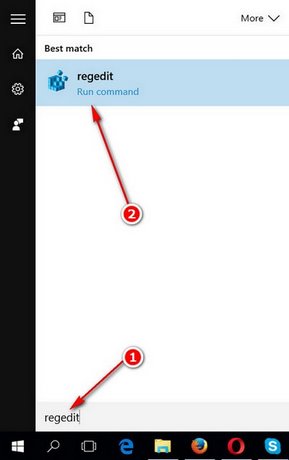
Mặc định User Account Control sẽ hỏi bạn có muốn truy cập và thay đổi Windows Registry hay không, bạn nhấn Yes để xác nhận nhé.

Bước 2: Trong cửa sổ Registry Editor, bạn tìm theo đường dẫn sau:
HKEY_CURRENT_USER\SOFTWARE\Microsoft\Windows \CurrentVersion\Explorer\Advanced

Bước 3: Trên thanh bên phải, bạn tìm kiếm một mục có tên JumpListItems_Maximum.
Nếu trên Registry Editor chưa có, bạn hãy nhấn chuột phải, chọn New và click DWORD (32-bit) Value để tạo một giá trị mới.

Sau đó hãy đặt tên cho giá trị đó là JumpListItems_Maximum.

Bước 4: Nhấp đúp vào giá trị JumpListItems_Maximum.
Thay đổi giá trị Base sang Decimal, sau đó đặt giá trị dao động từ 0-40 để tăng hoặc giảm số items trên Jump List của Windows 10 tùy theo ý muốn. Nhấn OK để hoàn tất.

Mọi thay đổi sẽ hiệu lực ngay lập tức nên bạn không cần phải khởi động lại máy tính nhé.

So sánh giữa trước và sau khi tăng số items trong Jump List trên Windows 10.
Truy cập nhanh Jump List giúp bạn có thể nhanh chóng mở các file, thư mục trên Window 10, một trong những hệ điều hành mới nhất hiện nay, nối tiếp sự thành công của Windows 7, 8 và 8.1. Với thủ thuật này, bạn có thể thực hiện sau khi cài Windows 10, cùng với đó ngay cả khi cập nhật Windows 10 phiên bản mới nhất.
Khi thay đổi số items hiển thị trong Jump List, người dùng cũng sẽ dễ dàng mở được nhiều thư mục, file hoặc trang web nhanh hơn mà không cần phải mở thông qua công cụ, phần mềm hỗ trợ. Trong một bài giới thiệu trước đây, Taimienphi.vn cũng đã chia sẻ tới bạn cách thay màu sắc Start Menu Win 10, nhờ đó, bạn có thể đổi mới Start Menu đồng thời khoác một màu áo mới cho Start Menu và chính hệ điều hành Windows 10 đang sử dụng.
https://thuthuat.taimienphi.vn/cach-thay-doi-so-item-hien-thi-trong-jump-list-tren-windows-10-9010n.aspx
Ngoài ra, sử dụng win 10, các bạn có thể bật tính năng phát wifi trên windows 10 để các thiết bị điện thoại hay laptop khác bắt được wifi và vào được mạng internet nhé, cách phát wifi trên windows 10 rất dễ dàng các bạn nhé